
文章插图
win10系统如何重置电脑
1、打开屏幕侧方的通知栏或者通过开始屏幕, 进入电脑的“所有设置”页面 。
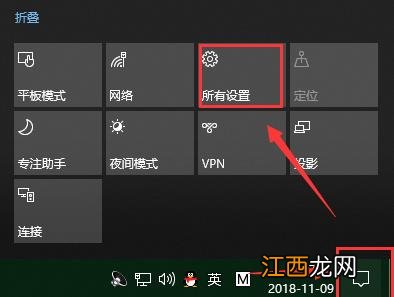
文章插图
2、在设置页面里, 找到“更新与安全”按钮, 点击后进入更新与安全页面 。
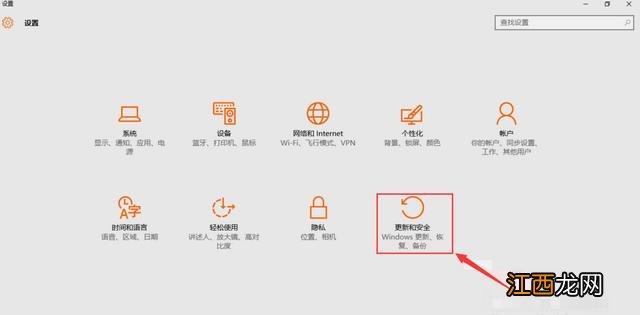
文章插图
3、选择“恢复”页面, 然后找到“重置此电脑”, 点击“开始”按钮 。
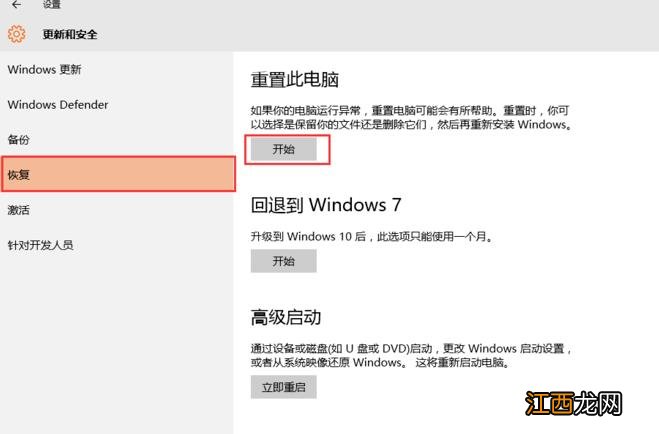
文章插图
4、系统跳出两个选项, 第一个是“保留我的文件”, 第二个是“删除所有内容” 。 第一个选项可以保存c盘内的个人文件, 但是软件需要重新安装 。 第二个选项会对所有盘符都进行重置 。 大家请根据自己的需要进行选择 。
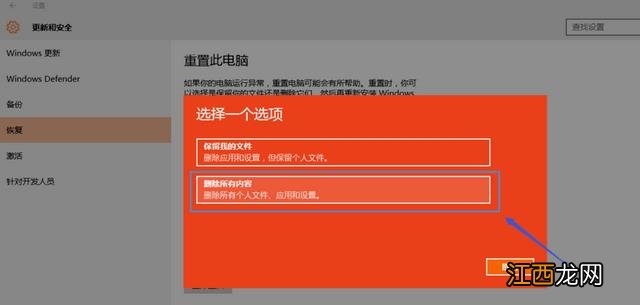
文章插图
5、接下来系统会提示您的电脑有多个驱动器, 然后询问“要删除所有驱动器中的文件吗?”建议大家选择“仅限安装了windows的驱动器, 这样只对系统盘处理, 否则将对所有盘格式化处理, 那样您会失去所有的文件 。
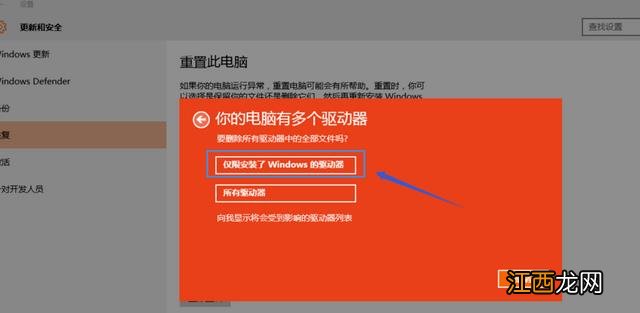
文章插图
6、最后跳出页面“还要清理这些驱动器吗?”大家可以选择第二项“删除文件并清理驱动器”, 这样更安全, 不过要花费更多的时间 。
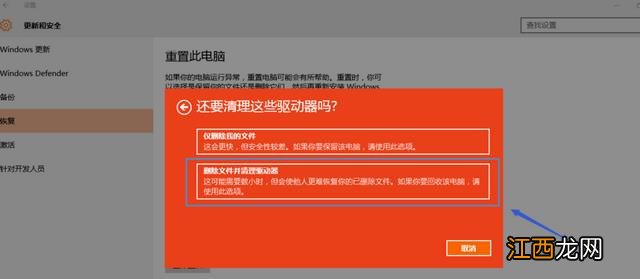
文章插图
【win10系统如何重置电脑】 以上就是win10系统重装电脑的操作步骤了, 小编在这里提醒大家操作要谨慎哦 。
相关经验推荐
- win8.1系统如何设置自动锁屏
- 笔记本装Win7系统bios设置教程
- 如何快速升级Win11正式版 操作系统 ?
- win10系统开机启动项怎么设置 轻松设置win10开机启动项的方法
- 笔记本如何查看电脑处理器信息
- 没有UEFI如何安装Win11系统?
- win10系统密码修改失败的应对办法
- 系统之家win8系统创建恢复驱动器时出现问题如何解决
- win10登陆密码破解方法|win10破解管理员密码教程
- 揭秘名将熊廷弼 如何死于残酷官场的?
















